
Automatyzacja to zawsze dobra rzecz i przyjrzeliśmy się różnym sposobom, w jakie możesz to zrobić zautomatyzuj zadania na swoim Androidzie . AutoMagic ma inne podejście do rzeczy, umożliwiając tworzenie schematów blokowych, które służą do wyzwalania działań w oparciu o różne warunki.
Chociaż jest to aplikacja premium, która może być zakupione w Google Play istnieje również wersja próbna, która może być pobrane na dziesięć dni testów z witryny aplikacji .
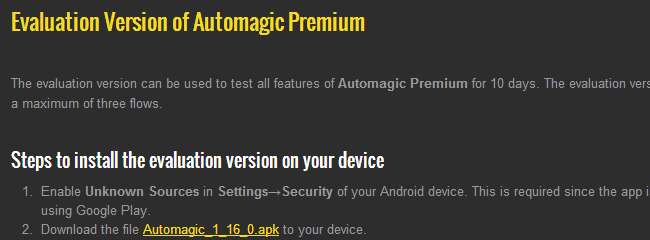
Od samego początku widać wyraźnie, że Automagic jest jedną z potężniejszych aplikacji tego gatunku. Jeśli chodzi o liczbę zdarzeń, które można wykorzystać jako wyzwalacze, jest to niezwykle interesujące narzędzie, ale sposób, w jaki konfigurowane są automatyzacje, jest również wart uwagi.
Istnieje bardzo wizualne podejście do rzeczy, a każda automatyzacja przybiera postać ładunku przepływowego - jeśli określony warunek jest prawdziwy, należy podjąć jeden sposób działania, jeśli jest fałszywy, zamiast tego wykonywany jest inny.
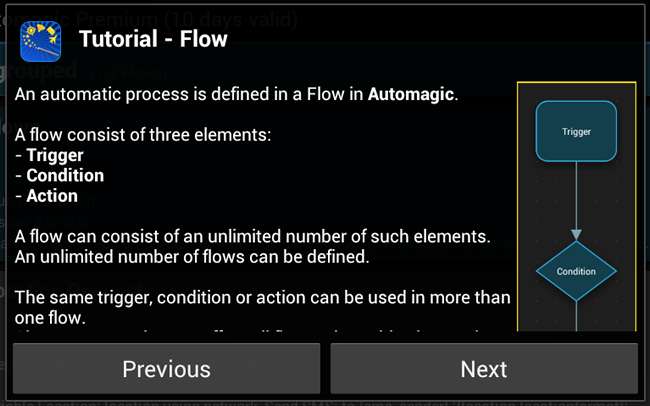
Tworzenie przepływu
Automagic oferuje ogromne możliwości. Sama liczba dostępnych wyzwalaczy oznacza, że jest to znacznie bardziej elastyczne narzędzie niż inne porównywalne aplikacje, a fakt, że konkretny wyzwalacz można skonfigurować do wykonywania różnych działań w zależności od jego stanu, umożliwia konfigurowanie złożonych scenariuszy.
Coś, co martwi wszystkich użytkowników telefonów, to czas działania baterii. Automagic może pomóc zmaksymalizować żywotność baterii poprzez stopniowe wyłączanie opcji systemowych w miarę wyczerpywania się baterii.
Stuknij przycisk ustawień, a następnie Nowy przepływ, a następnie stuknij wyświetlony pusty węzeł.
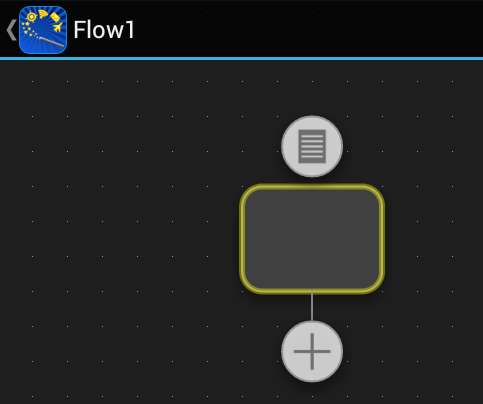
Naciśnij przycisk dokumentu, który pojawia się nad węzłem wyzwalającym, aby ustawić jego typ, i naciśnij nowy, aby wybrać typ, który ma być używany. Przewiń listę i dotknij Poziom baterii.

Rozwijane menu na dole ekranu pozwala wybrać, co ma działać jako wyzwalacz. Domyślnie jest to ustawione na „staje się niższe niż” i ma to sens w większości sytuacji. Użyj suwaka na samym dole, aby wskazać poziom naładowania baterii, przy którym chcesz wywołać zdarzenie.
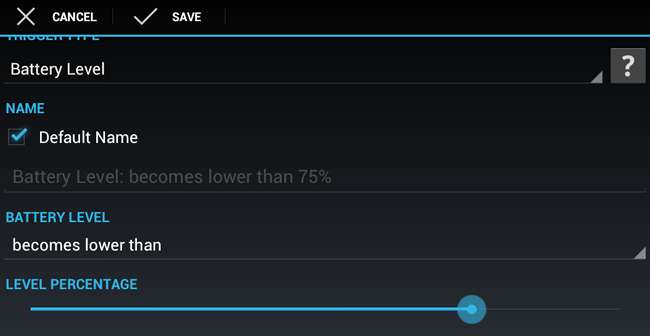
Dotknij opcji Zapisz u góry ekranu i możesz zacząć dodawać dodatkowe warunki.
Dodawanie warunków
Warunki przepływów są w zasadzie zastrzeżeniami. Tutaj tworzymy wyzwalacz, który zacznie wyłączać funkcje telefonu, gdy poziom naładowania baterii spadnie poniżej 75%, ale jest to coś, co może się zdarzać regularnie.
Kiedy jesteś w domu lub w biurze, nie ma znaczenia, czy poziom naładowania baterii zacznie spadać, ponieważ prawdopodobnie znajdziesz się w pobliżu źródła energii do naładowania. W rzeczywistości istnieje duże prawdopodobieństwo, że jeśli jesteś w zasięgu sieci bezprzewodowej, znajdujesz się również w zasięgu gniazdka elektrycznego.
Obecność sygnału Wi-Fi może służyć jako warunek wyzwalacza. Stuknij utworzony węzeł wyzwalania i lekko przeciągnij ikonę + w dół. Zwolnij ikonę, a następnie w wyświetlonym menu stuknij opcję Warunek.
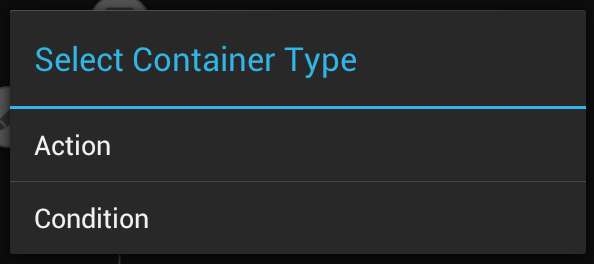
Stuknij Nowy, aby wyświetlić listę dostępnych warunków i wybierz opcję Połączenie Wi-Fi.
Zwykle będzie to lepsza opcja niż zwykłe sprawdzanie dostępności sieci bezprzewodowej, ponieważ możesz spotkać innych, gdy jesteś poza domem. Ale jeśli masz połączenie z siecią, prawdopodobnie możesz naładować telefon.
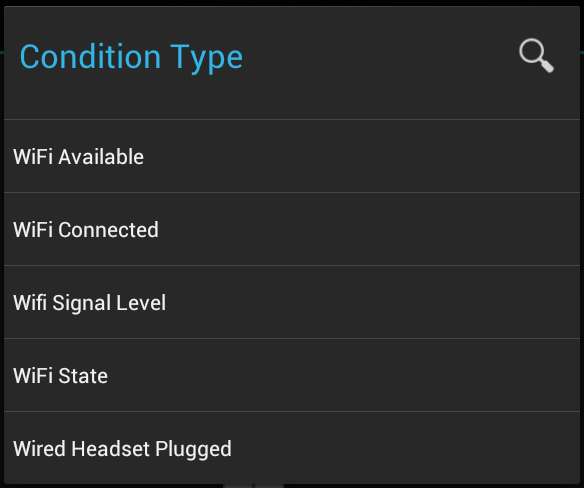
Możesz ograniczyć przepływ, tak aby był uruchamiany tylko wtedy, gdy masz połączenie z określonymi sieciami Wi-Fi, ale w tym przykładzie zostawimy to tak, aby wszystkie identyfikatory SSID działały jako warunek wyzwalający.
Stuknij Zapisz, aby kontynuować.
Wróć do ekranu przepływu, dotknij + pod dodanym węzłem warunku i przeciągnij go w dół. Stuknij Fałsz w wyświetlonym menu - dzieje się tak, ponieważ czynność, którą skonfigurujemy za chwilę, powinna być uruchamiana tylko wtedy, gdy nie masz połączenia z siecią.
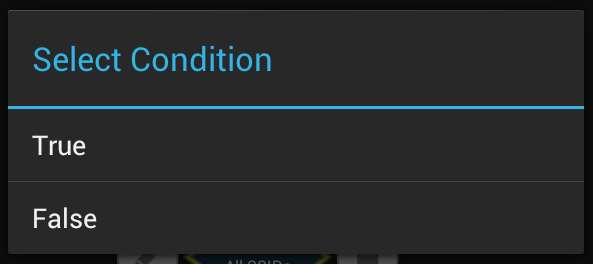
Konfigurowanie działań
Teraz dotknij Akcja w wyświetlonym menu i możesz wybrać, co ma się stać, gdy określone warunki zostaną spełnione.
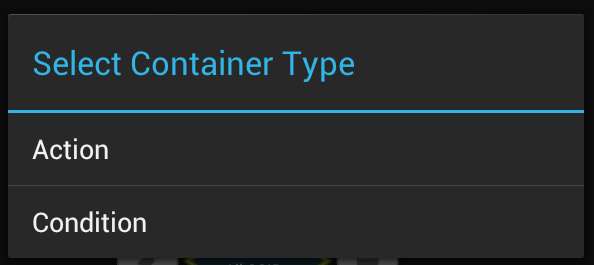
Tak jak poprzednio, stuknij Nowe i wybierz akcję, którą chcesz wykonać. Jest wiele do wyboru, ale jeśli chodzi o oszczędzanie baterii, te, które mogą być najbardziej interesujące, można znaleźć w sekcji „zestaw” na liście.
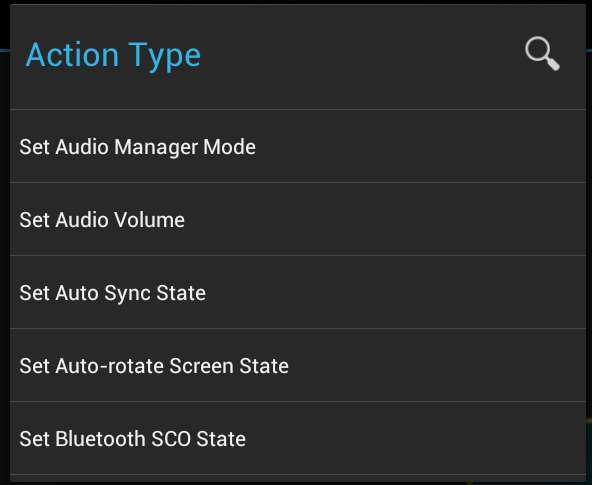
Poważnym obniżeniem żywotności baterii jest jasność ekranu, więc warto ją zmniejszyć, próbując oszczędzać energię. Wybierz opcję Ustaw jasność ekranu, wyłącz ustawienie „Automatyczna jasność” i użyj suwaka, aby określić poziom, który ma być używany.
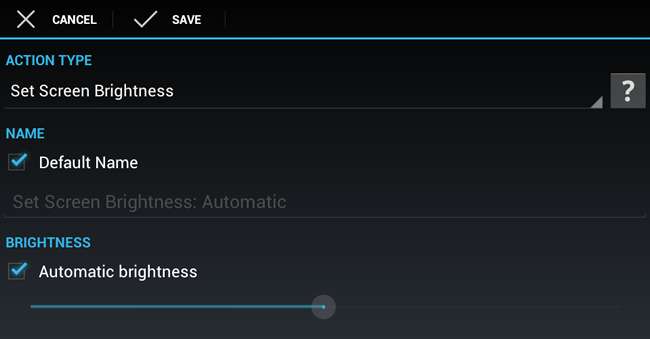
Aby upewnić się, że tworzone przepływy są aktywne, należy pamiętać o przestawieniu przełącznika u góry ekranu, tak aby znajdował się w pozycji włączonej.
Idąc dalej
Każdy utworzony przepływ może być tak prosty lub złożony, jak chcesz. W tym przykładzie skonfigurowaliśmy akcję, która ma być wykonywana, gdy telefon nie jest podłączony do sieci - działania można również skonfigurować, gdy jest.
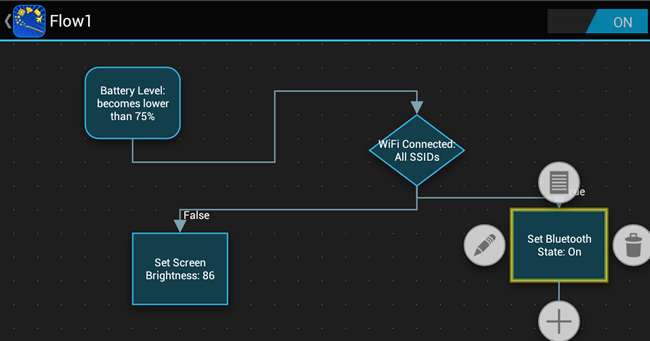
Styl schematu blokowego używany przez Automagic ułatwia zobaczenie, co robi dany przepływ i jak działa.
Istnieje również możliwość wykorzystania jednego przepływu do wywołania innego. Ponieważ przepływ może składać się tylko z akcji - takiej jak uruchomienie licznika czasu - jeden przepływ może być użyty nie tylko do zmiany ustawień systemu, ale także do wykonywania działań, takich jak uruchamianie aplikacji, wywoływanie skryptów i wiele więcej.
Czego używasz do automatyzacji zadań w telefonie? Czy lubisz upraszczać rzeczy, czy podoba Ci się dodatkowa moc zapewniana przez bardziej zaawansowane narzędzia, takie jak Automagic?







